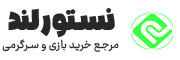آموزش وارد کردن اکانت های ظرفیت 1 و 2 و 3 بر روی PS4
در این مقاله باهم به آموزش وارد کردن اکانت های ظرفیت 1 ، 2 ، 3 روی PS4 و PS5 میپردازیم
آموزش وارد کردن اکانت ظرفیت اول ps4:


9-در این صفحه به آخرین گزینه سمت راست یعنی Library وارد شوید و از قسمت Purchase بازی مورد نظر را به لیست دانلود اضافه کنید.
10-در منوی اصلی جهت بالا زده و وارد Notification و سپس Downloads شوید و بازی مورد نظر را Pause کنید تا از حجم اینترنت کم نشود.
11- بلافاصله به Setting و سپس Account Management بروید.
12-وارد گزینه یکی مانده به آخری یعنی Activate as your primery… شوید.
13-گزینه Active را بزنید طوری که سیاه رنگ شود و فعال شود.
14-سپس در همان منو گزینه آخر یعنی Restore license را بزنید.
15-در مرحله آخر هم در همان منو گزینه Sign Out را بزنید.
مشاهده میکنید که فقط یک گزینه sign in فعال است.
حالا از همین صفحه یک عکس کامل بگیرید طوری که آیدی بازی در سمت راست پایین صفحه مشخص باشد و این عکس را برای پشتیبانی بفرستید.
توجه کنید فقط 24 مهلت نصب دیتا دارید و پس از آن اتصال دستگاه به اینترنت را قطع نمایید و درصورت اتصال مجدد بازی شما قفل خواهد شد.
آموزش وارد کردن اکانت ظرفیت دوم ps4:




آموزش وارد کردن اکانت ظرفیت سوم ps4:




آموزش وارد کردن اکانت های ظرفیت 1 و 2 و 3 بر روی PS5:
آموزش وارد کردن اکانت ظرفیت اول ps5:
{ ابتدا دستگاه را به اینترنت وصل کنید }
1- در منوی اصلی بالای صفحه سمت راست وارد Profile شوید
2- گزینه Add user را انتخاب کنید
3- وارد User and Accounts شوید
4- از بخش Add user to this PS5 گزینه Get Started را بزنید
5- ایمیل و پسوردی را که به شما داده شده را به ترتیب در کادر اول و دوم وارد کنید.
6- درصورت درخواست کد دوم از شما ،عکس آن را برای پشتیبان فرستاده و کد را دریافت و وارد نمایید.
7- چنانچه از شما درخواست وارد کردن اسم و فامیلی داشت در قسمت اسم بنویسید nestor و در قسمت فامیلی هم shop را وارد کنید.
8- در صورتی که دو گزینه Enable و Dont enable را مشاهده کردید Enable را انتخاب کنید و یا در صورتی که
دو گزینه Disable یا Don’t Disable را مشاهده کردید گزینه Don’t Disable را بزنید.
9- در این صفحه به آخرین گزینه سمت راست یعنی Library وارد شوید و از قسمت Purchase بازی مورد نظر را به لیست دانلود اضافه کنید.
10- چنانچه قصد دانلود ورژن PS5 بازی را دارید گزینه کنار دانلود را بزنید که به شکل سه نقطه میباشد و ورژن بازی را روی PS5 قرار دهید ( البته بازی باید قابلیت این مورد را داشته باشد )
11- کلید پلی استیشن دسته را فشار دهید و وارد Notification و سپس Downloads شوید و بازی مورد نظر را Pause کنید تا از حجم اینترنت کم نشود.
12- بلافاصله به Setting و سپس Users and Accounts بروید.
13- وارد گزینه Other شوید.
14- در منوی Console Sharing and offline play گزینه enable و یا don’t disable را بزنید
15- سپس در همان منو گزینه آخر یعنی Restore license را بزنید.
16- در مرحله آخر هم در همان منو گزینه Sign Out را بزنید.
توجه کنید فقط 24 ساعت مهلت نصب دیتا دارید و پس از آن اتصال دستگاه به اینترنت را قطع نمایید و درصورت اتصال مجدد بازی شما قفل خواهد شد.
آموزش وارد کردن اکانت ظرفیت دوم ps5:
{ ابتدا دستگاه را به اینترنت وصل کنید }
1- در منوی اصلی بالای صفحه سمت راست وارد Profile شوید
2- گزینه Add user را انتخاب کنید
3- وارد User and Accounts شوید
4- از بخش Add user to this PS5 گزینه Get Started را بزنید
5- ایمیل و پسوردی را که به شما داده شده را به ترتیب در کادر اول و دوم وارد کنید.
6- درصورت درخواست کد دوم از شما ،عکس آن را برای پشتیبان فرستاده و کد را دریافت و وارد نمایید.
7- چنانچه از شما درخواست وارد کردن اسم و فامیلی داشت در قسمت اسم بنویسید nestor و در قسمت فامیلی هم shop را وارد کنید.
8- در صورتی که دو گزینه Enable و Dont enable را مشاهده کردید Enable را انتخاب کنید و یا در صورتی که دو گزینه Disable یا Don’t Disable را مشاهده کردید گزینه Don’t Disable را بزنید.
9- در این صفحه به آخرین گزینه سمت راست یعنی Library رفته و از قسمت Purchase بازی مورد نظر را به لیست دانلود اضافه کنید.
10- چنانچه قصد دانلود ورژن PS5 بازی را دارید گزینه کنار دانلود را بزنید که به شکل سه نقطه میباشد و ورژن بازی را روی PS5 قرار دهید ( البته بازی باید قابلیت این مورد را داشته باشد )
11- کلید پلی استیشن دسته را فشار دهید و وارد Notification و سپس Downloads شوید و بازی مورد نظر را Pause کنید تا از حجم اینترنت کم نشود.
12- بلافاصله به Setting و سپس Users and Accounts بروید.
13- وارد گزینه Other شوید.
14- در منوی Console Sharing and offline play گزینه enable و یا don’t disable را بزنید
15- سپس در همان منو گزینه آخر یعنی Restore license را بزنید.
16- در مرحله آخر از یوزر بازی Log out کنید و وارد یوزر بازی نشوید
❗️ توجه فرمایید چنانچه هر زمان بازی شما قفل شد فقط به ادمین پشتیبان جهت رفع مشکل اطلاع دهید و به هیچ وجه هیچ اقدامی بدون هماهنگی ادمین پشتیبانی انجام ندهید❗️
آموزش وارد کردن اکانت ظرفیت سوم ps5:
{ ابتدا دستگاه را به اینترنت وصل کنید }
1- در منوی اصلی بالای صفحه سمت راست وارد Profile شوید
2- گزینه Add user را انتخاب کنید
3- وارد User and Accounts شوید
4- از بخش Add user to this PS5 گزینه Get Started را بزنید
5- ایمیل و پسوردی را که به شما داده شده را به ترتیب در کادر اول و دوم وارد کنید.
6- درصورت درخواست کد دوم از شما ،عکس آن را برای پشتیبان فرستاده و کد را دریافت و وارد نمایید.
7- چنانچه از شما درخواست وارد کردن اسم و فامیلی داشت در قسمت اسم بنویسید nestor و در قسمت فامیلی هم shop را وارد کنید.
8- در صورتی که دو گزینه Enable و Don’t enable را مشاهده کردید Don’t enable را انتخاب کنید و یا در صورتی که دو گزینه Disable یا Don’t Disable را مشاهده کردید گزینه Disable را بزنید.
9- در این صفحه به آخرین گزینه سمت راست یعنی Library وارد شوید و از قسمت Purchase بازی مورد نظر را به لیست دانلود اضافه کنید.
10- چنانچه قصد دانلود ورژن PS5 بازی را دارید گزینه کنار دانلود را بزنید که به شکل سه نقطه میباشد و ورژن بازی را روی PS5 قرار دهید ( البته بازی باید قابلیت این مورد را داشته باشد )
11- کلید پلی استیشن دسته را فشار دهید و وارد Notification و سپس Downloads شوید و بازی مورد نظر را Pause کنید تا از حجم اینترنت کم نشود.
12- بلافاصله به Setting و سپس Users and Accounts بروید.
13- وارد گزینه Other شوید.
14- در منوی Console Sharing and offline play گزینه Disable و یا don’t enable را بزنید
16- سپس در همان منو گزینه آخر یعنی Restore license را بزنید. توجه داشته باشید در ظرفیت 3 فقط با یوزر خود بازی که خریداری گردید و با اتصال به اینترنت بازی قابل اجرا میباشد.
در این مقاله آموزش وارد کردن اکانت های ظرفیت 1 ، 2 ، 3 روی PS4 و PS5 را آموزش دادیم ،اگر شما اطلاعی راجع به ظرفیت ها ندارید میتوانید مقاله ی
آموزش کامل ظرفیت های پلی استیشن ps4 و ps5 را مطلعه کرده و بعد طبق آمورش بالا وارد شوید.